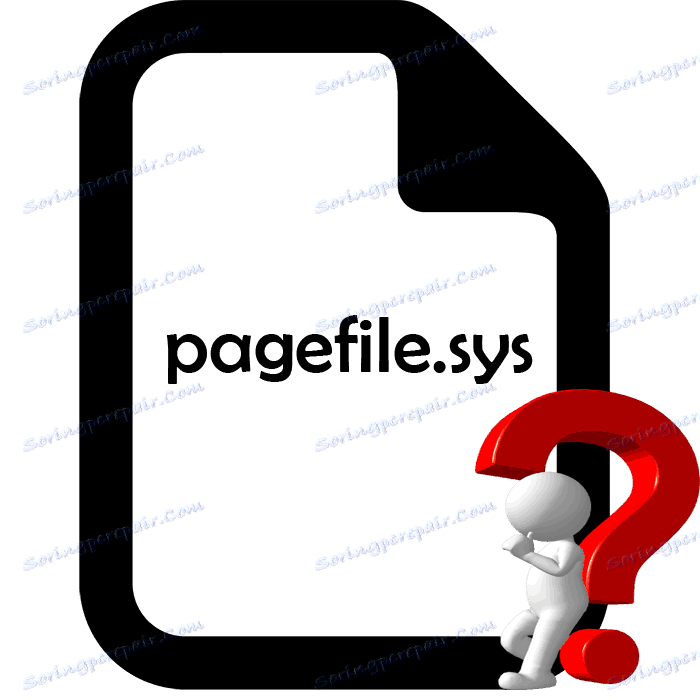Określanie optymalnego rozmiaru pliku stronicowania w systemie Windows
Oprócz pamięci fizycznej (operatywnych i podłączonych nośników pamięci) w systemie operacyjnym dostępna jest również pamięć wirtualna. Dzięki temu zasobowi możliwe jest jednoczesne wykonanie dużej liczby procesów, z którymi RAM nie poradziłby sobie. Jednym z mechanizmów pamięci wirtualnej jest SWAP (stronicowanie). Podczas korzystania z tej funkcji fragmenty z pamięci RAM są przesyłane na dysk twardy lub dowolny inny dysk zewnętrzny. Chodzi o ten mechanizm, który zostanie omówiony dokładniej.
Treść
Określ optymalny rozmiar pliku stronicowania w systemie Windows
Istnieje wiele kontrowersji na ten temat w Internecie, jednak nikt nie może dać prawidłowej i niezawodnej odpowiedzi uniwersalnej, ponieważ optymalny rozmiar pliku stronicowania dla każdego systemu jest ustalany osobno. Zależy to przede wszystkim od ilości zainstalowanej pamięci RAM i częstych obciążeń w systemie operacyjnym przez różne programy i procesy. Rzućmy okiem na dwie proste metody, dzięki którym możesz samodzielnie określić najlepszy rozmiar SWAP dla swojego komputera.
Zobacz także: Czy potrzebuję pliku stronicowania na dysku SSD
Metoda 1: Korzystanie z Process Explorer
Możesz zdecydować, ile pamięci przypisać do pliku stronicowania, wykonując małe obliczenia. Aby to zrobić, musisz uruchomić wszystkie programy, z których często korzystasz w tym samym czasie. Zalecamy odczekać chwilę, aż obciążenie pamięci będzie maksymalne. Następnie należy zapoznać się z Process Explorer - oprogramowanie zakupione przez Microsoft, które wyświetla informacje o wszystkich procesach. Aby wykonać obliczenia, wykonaj następujące kroki:
Przejdź na oficjalną stronę pobierania Eksploratora procesów
- Przejdź do oficjalnej strony pobierania Process Explorer i kliknij odpowiedni przycisk, aby pobrać oprogramowanie na swój komputer.
- Otwórz pobrany katalog za pomocą dowolnego wygodnego archiwizatora i uruchom program.
- Najedź kursorem na menu "Widok" i wybierz "Informacje o systemie" w wyskakującym okienku.
- W zakładce "Pamięć" zwróć uwagę na sekcję "Obciążenie (K)" , w której powinieneś znaleźć znaczenie "Szczyt" .
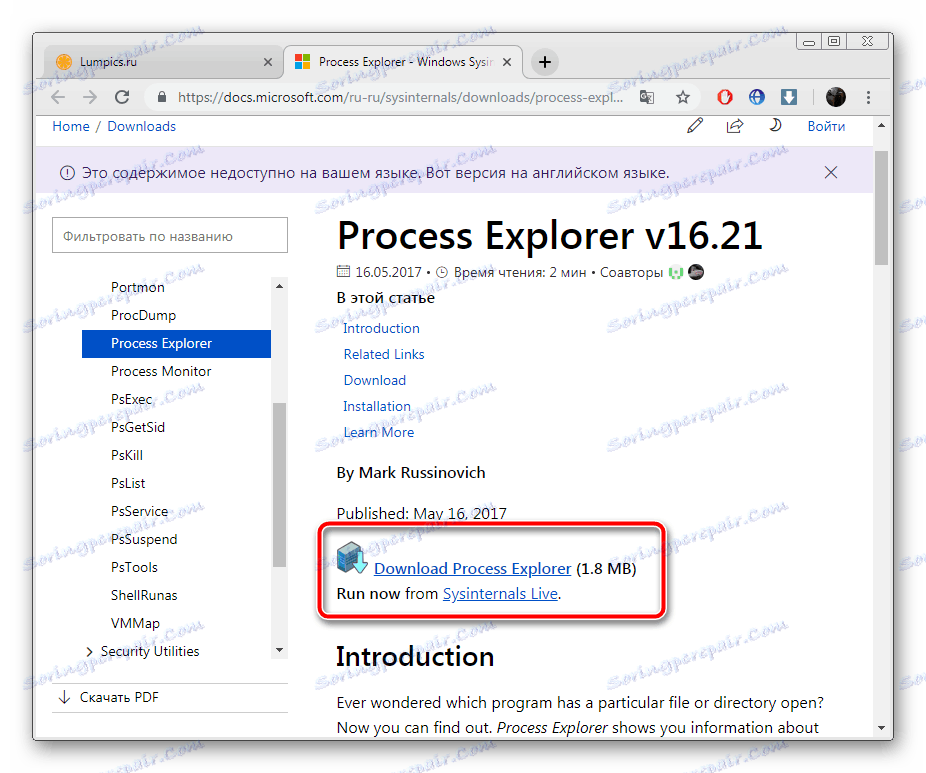
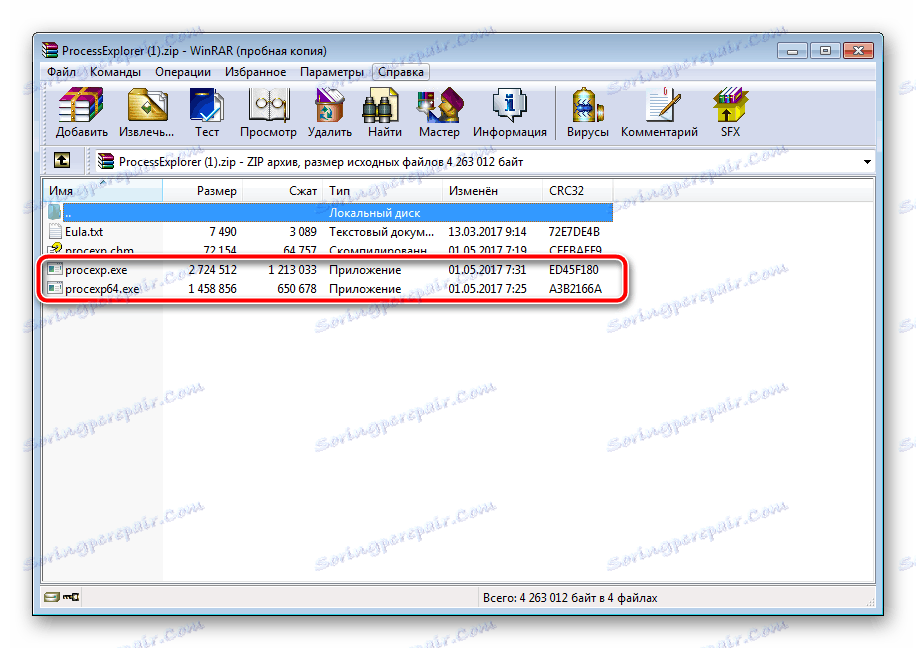
Więcej szczegółów: Archiwa dla Windows
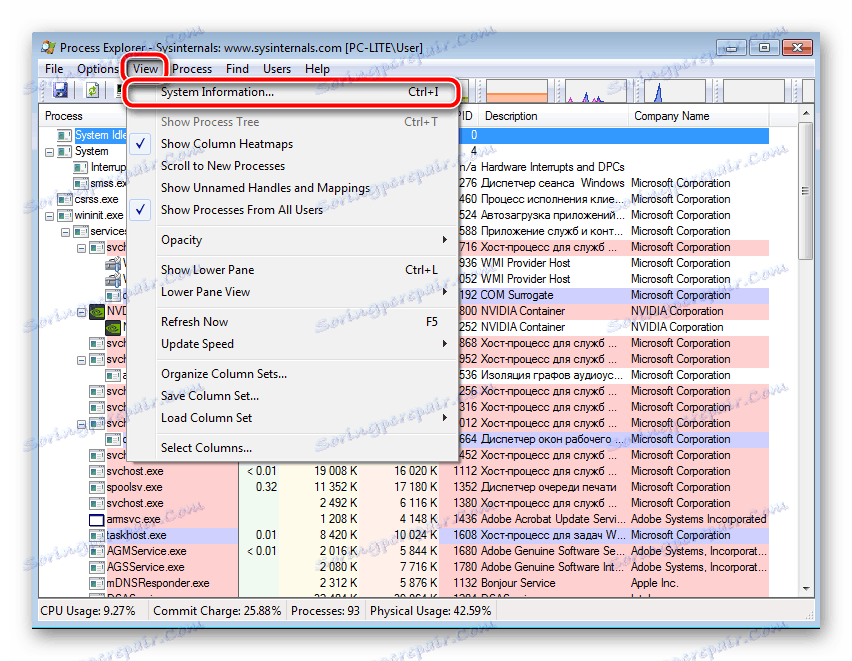
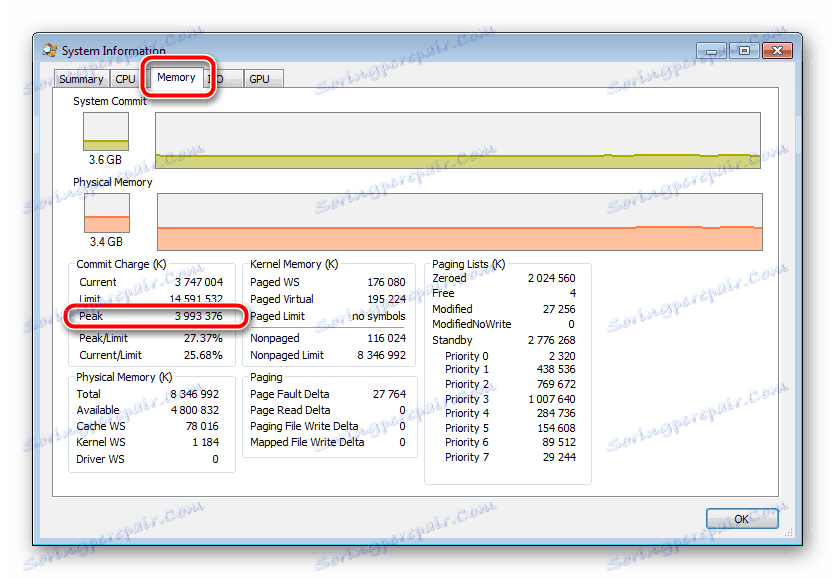
Liczby, które zobaczyłeś, wskazują maksymalne zużycie pamięci fizycznej i wirtualnej w danej sesji. Jeszcze raz chcę wyjaśnić, że pomiary powinny być przeprowadzane po uruchomieniu wszystkich niezbędnych programów i są w trybie aktywnym przez co najmniej dziesięć minut.
Teraz, gdy masz wymagane informacje, zrób:
- Użyj kalkulatora, aby odjąć rozmiar pamięci RAM od wartości szczytowej .
- Liczba wynikowa to ilość użytej pamięci wirtualnej. Jeśli wynik jest ujemny, ustaw wartość pliku stronicowania na około 700 MB, aby zapewnić wygenerowanie zrzutu systemowego.
- Pod warunkiem, że liczba jest dodatnia, musisz zapisać ją w minimalnej i maksymalnej ilości SWAP. Jeśli chcesz ustawić maksimum nieco więcej niż otrzymane w wyniku testowania, nie przekraczaj rozmiaru, aby fragmentacja pliku nie wzrastała.
Metoda 2: w oparciu o ilość pamięci RAM
Ta metoda nie jest najskuteczniejsza, ale jeśli nie chcesz przeprowadzać obliczeń za pomocą specjalnego programu lub nie aktywnie korzystać z zasobów systemowych, możesz określić rozmiar pliku stronicowania na podstawie ilości pamięci RAM. Aby to zrobić, wykonaj następujące czynności:
- Jeśli nie wiesz, jaka jest całkowita ilość pamięci RAM na twoim komputerze, zapoznaj się z instrukcjami podanymi w tym artykule pod linkiem poniżej. Podane informacje pomogą określić tę charakterystykę komputera.
- Mniej niż 2 GB. Jeśli masz na komputerze całkowitą pamięć RAM o wielkości 2 lub mniejszej, ustaw rozmiar pliku stronicowania tak, aby był równy tej wartości lub nieznacznie przekraczał tę wartość.
- 4-8 GB . W tym przypadku decyzja musi być podejmowana na podstawie częstego obciążenia systemu. Średnio najlepszym rozwiązaniem jest ustawienie głośności na połowę mniej pamięci RAM.
- Ponad 8 GB . Ta ilość pamięci RAM wystarcza dla przeciętnego użytkownika, który nie bardzo aktywnie zużywa zasoby systemowe, więc nie ma potrzeby zwiększania wolumenu. Pozostaw wartość domyślną lub zabierz około 1 GB, aby poprawnie utworzyć zrzut systemowy.
Więcej szczegółów: Sprawdź ilość pamięci RAM na komputerze
Zobacz także: Wyłącz plik stronicowania w systemie Windows 7
Na komputerze można utworzyć do 16 plików stronicowania, ale wszystkie powinny znajdować się na różnych odcinkach nośnika. Aby zwiększyć szybkość dostępu do danych, zalecamy utworzenie oddzielnej partycji dysku dla SWAP lub zainstalowanie jej na drugim nośniku. Ponadto, nie zalecamy całkowitego wyłączenia danej funkcji, ponieważ w przypadku niektórych programów jest ona domyślnie wymagana i tworzony jest przez nią zrzut systemowy, o którym już wspomniano powyżej. Szczegółowe instrukcje dotyczące włączania pliku stronicowania można znaleźć w naszym innym artykule pod linkiem poniżej.
Przeczytaj więcej: Jak zmienić rozmiar pliku stronicowania w Windows XP , Windows 7 , Windows 8 , Windows 10